
Anda dapat mempersonalisasi Apple Watch Anda dengan tampilan jam dan "komplikasi" yang berbeda, tetapi jika Anda benar-benar ingin menambahkan sentuhan pribadi, tampilan jam "Warna" memiliki komplikasi Monogram yang keren, yang memungkinkan Anda menampilkan hingga empat karakter pada jam tangan wajah. Komplikasi Monogram lebih dapat disesuaikan daripada yang disadari orang.
Berikut cara menyesuaikan komplikasi Monogram dan cara mengakses lebih banyak opsi untuk karakter, seperti logo Apple.
Jika tampilan arloji Anda saat ini bukan tampilan arloji Berwarna, pertama-tama pastikan tampilan arloji aktif. Jika tidak, tekan mahkota digital sampai Anda kembali ke tampilan jam. Lalu, tekan paksa bagian depan arloji.

Pemilih tampilan jam akan muncul. Geser ke kiri atau kanan untuk menemukan tampilan jam Warna, tergantung pada tampilan jam mana yang aktif.
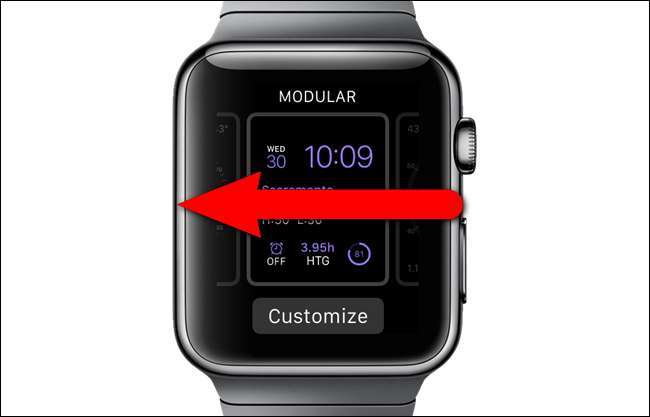
Setelah Anda menemukan tampilan jam Warna, ketuk "Sesuaikan".

Layar penyesuaian pertama untuk tampilan jam Warna memungkinkan Anda memilih warna. Jika Anda ingin mengubah warna, gunakan mahkota digital untuk memilih warna yang berbeda. Kemudian, geser ke kiri untuk membuka layar penyesuaian kedua.

Layar ini memungkinkan Anda untuk mengubah komplikasi mana yang ditampilkan pada tampilan jam. Ketuk pada komplikasi tengah. Satu-satunya pilihan untuk tempat ini adalah "Tidak Ada" atau "Monogram". Pastikan "Monogram" dipilih.
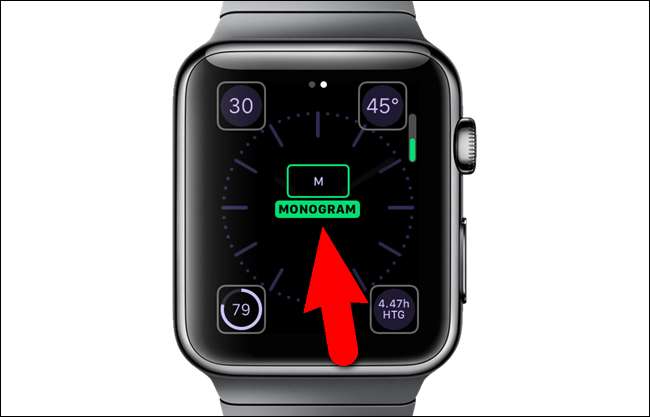
Tekan mahkota digital sampai Anda kembali ke bagian depan arloji. Perhatikan monogram di bagian atas tampilan jam.

Sekarang setelah kami memilih tampilan jam Warna dan komplikasi monogram, Anda dapat menyesuaikan monogram menggunakan ponsel Anda. Ketuk aplikasi "Tonton" di layar Utama.
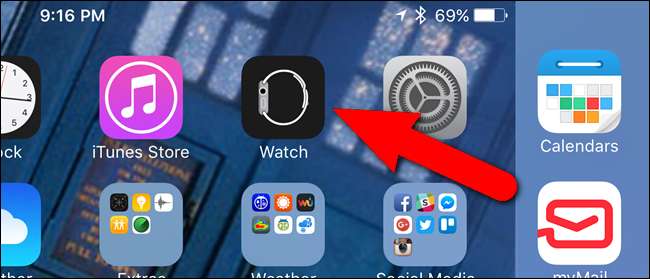
Pastikan layar "My Watch" aktif. Jika tidak, ketuk ikon "Jam Tangan Saya" di bagian bawah layar.
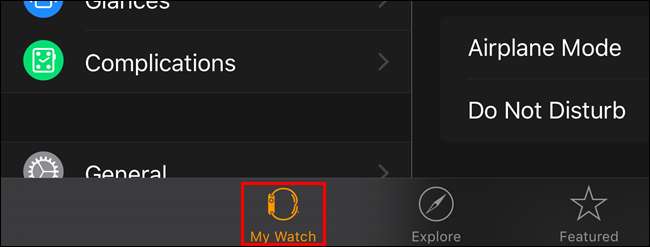
Di layar "Jam Tangan Saya", tap "Jam".

Ketuk "Monogram" pada layar "Jam".
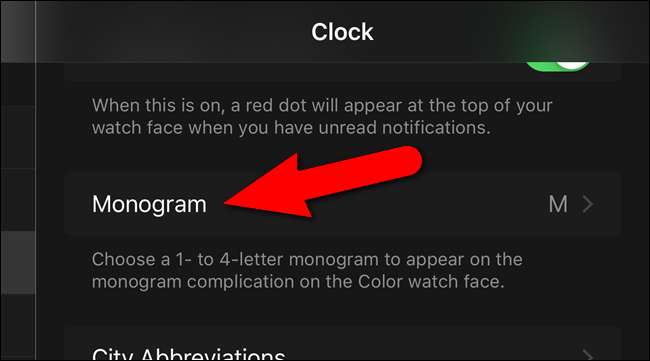
Kursor secara otomatis ditempatkan di akhir monogram saat ini. Hapus karakter saat ini dan ketik huruf, angka, atau simbol dari keyboard standar. Ketuk “<Clock” di bagian atas layar “Monogram” untuk kembali ke layar sebelumnya.
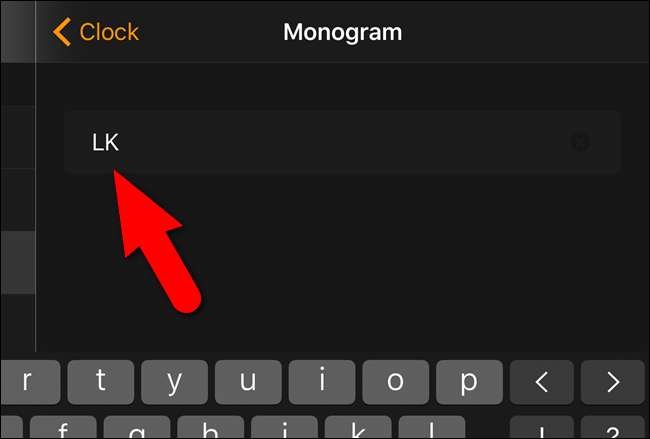
Karakter yang Anda ketikkan ditampilkan di sebelah kanan opsi "Monogram" pada layar "Jam".
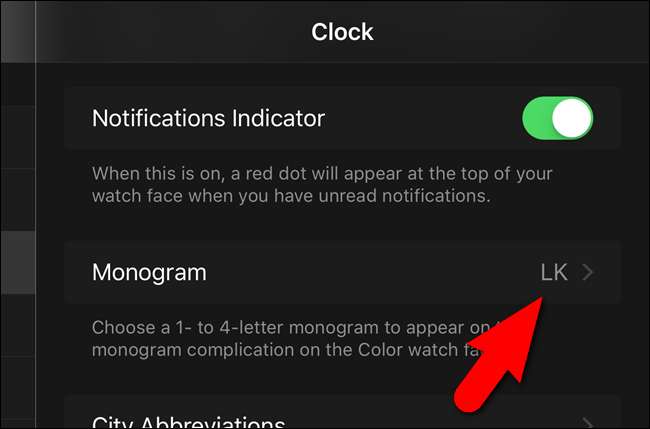
Monogram baru Anda ditampilkan di tampilan jam berwarna.

Di sinilah segalanya menjadi menarik. Anda juga dapat menambahkan karakter lain selama Anda dapat menyalinnya dari sumber lain. Itu Alat Pilih UniChar aplikasi adalah sumber yang bagus. Cari di App Store dan instal. Kemudian, ketuk ikon “UniChar” di layar Beranda untuk membuka aplikasi.
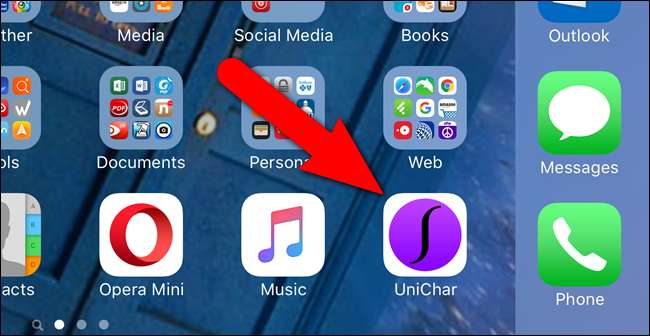
Anda dapat menggunakan karakter apa pun dari koleksi UniChar sebagai bagian dari monogram Anda. Untuk contoh ini, kami akan menggunakan logo Apple. Gulir ke bawah ke bagian "Piktograf" dan ketuk logo Apple.
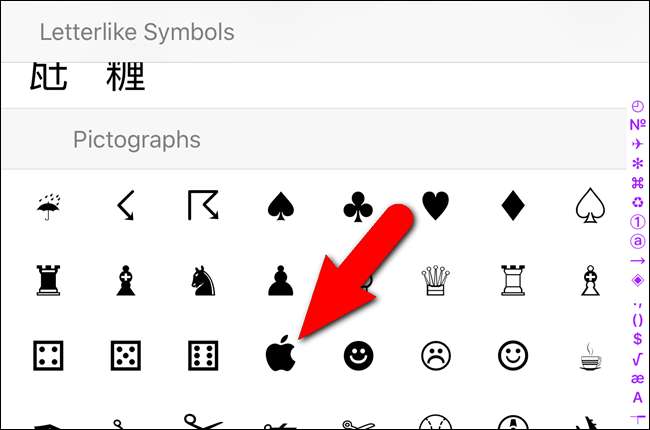
Logo Apple akan muncul di bagian "Baru Digunakan". Untuk menyalin simbol Logo Apple, ketuk dan tahan pada Logo Apple…
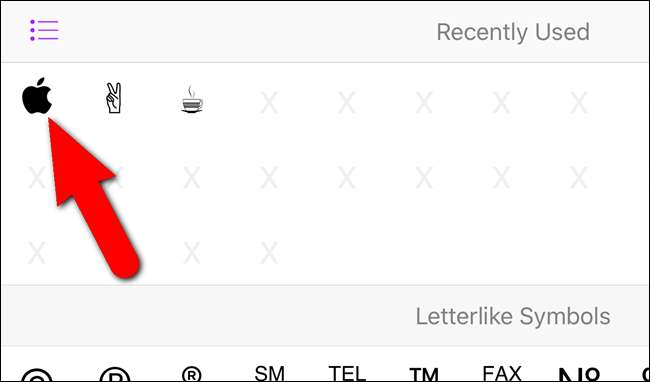
… Sampai Anda melihat tampilan "Disalin" di layar.
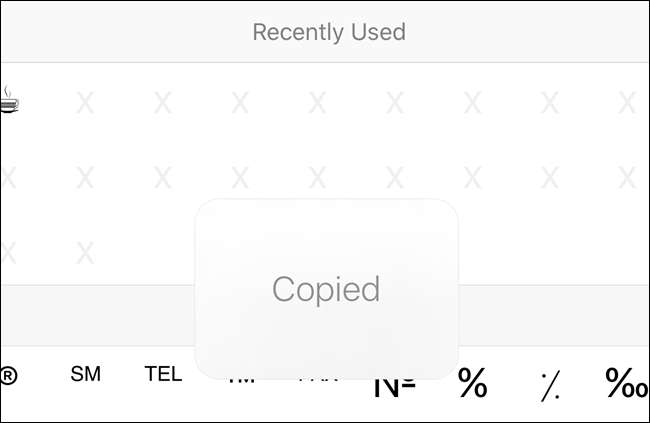
Kembali ke layar "Monogram" di aplikasi "Tonton", seperti yang dijelaskan sebelumnya. Hapus monogram saat ini dan kemudian ketuk dan tahan di tempat itu sampai Anda melihat popup "Tempel" dan ketuk pada popup itu.
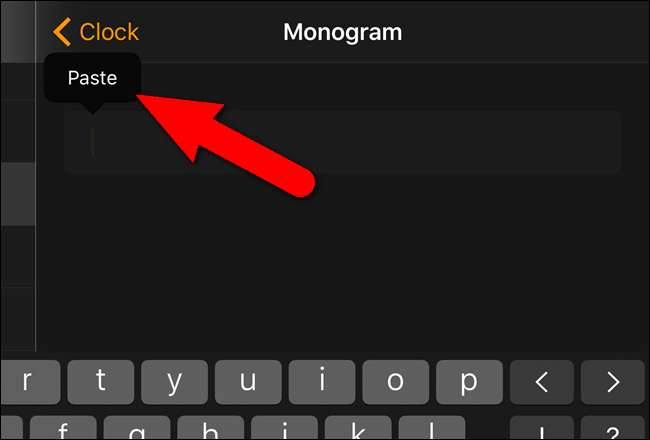
Logo Apple disisipkan pada layar "Monogram". Sekali lagi, ketuk "Jam" di bagian atas layar untuk menerima perubahan dan kembali ke layar Jam.
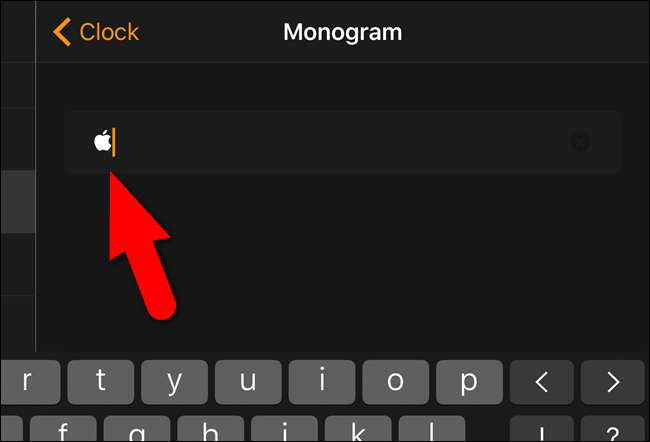
Logo Apple akan muncul di sebelah kanan "Monogram" di layar "Jam".
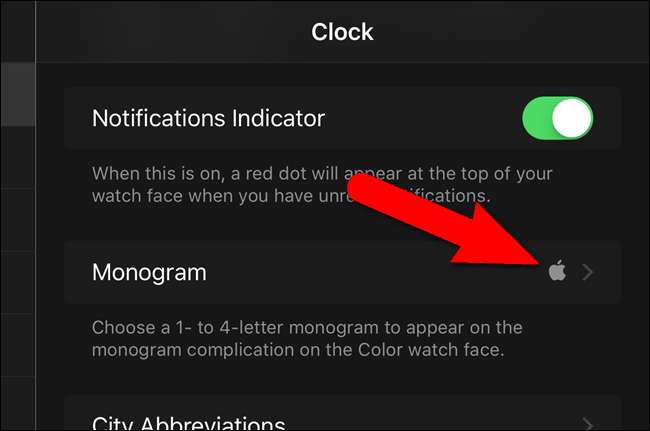
Logo Apple sekarang ditampilkan pada tampilan jam berwarna.

Beberapa karakter mungkin tidak terlihat bagus pada tampilan jam Warna karena karakter menjadi sangat kecil. Cobalah berbagai karakter dan lihat apa yang Anda suka – ada banyak hal keren yang dapat Anda lakukan.







